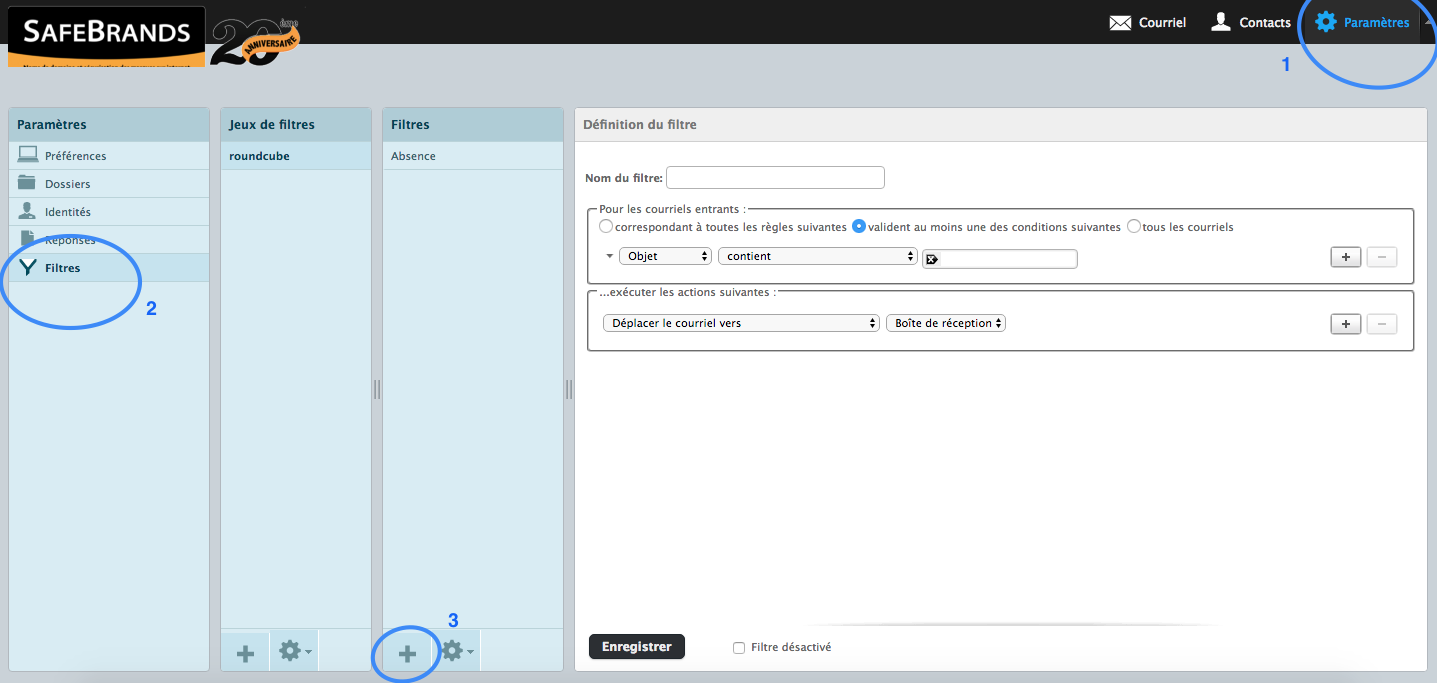Webmail Roundcube x SafeBrands : Guide d’utilisation
Cet article du support SafeBrands consacré au webmail Roundcube est spécifiquement conçu pour les solutions et les clients SafeBrands (Mailclub).
Pour toute demande d’assistance, merci de préparer votre numéro / identifiant client et/ou votre nom de domaine enregistré chez SafeBrands (https://client.safebrands.com/).
Roundcube est un client IMAP multilingue basé sur un navigateur avec une interface utilisateur semblable à une application. Il fournit toutes les fonctionnalités attendues d’un client de messagerie, notamment le support MIME, le carnet d’adresses, la manipulation de dossiers, la recherche de messages et la vérification orthographique. Il s’agit d’une solution de webmail libre et open source avec une interface utilisateur de type bureau, facile à installer et à configurer, qui fonctionne sur un serveur LAMPP standard. Les thèmes utilisent les dernières normes Web pour afficher une interface utilisateur fonctionnelle et personnalisable : https://roundcube.net.
Vous pouvez consulter le support en ligne Roundcube à cette adresse pour connaître toutes les possibilités qui vous sont offertes : https://roundcube.net/support.
Aide et documentation en ligne :
Index : https://docs.roundcube.net/doc/help/
1.0 : https://docs.roundcube.net/doc/help/1.0/fr_FR/
• Mettre en place des Filtres :
Vous pouvez appliquer les filtres que vous souhaitez sur votre logiciel de messagerie, ou bien sur le webmail, afin de trier vos emails automatiquement.
Exemple de filtre : SI mail commence par … ALORS envoyer vers dossier ’SPAMS’
Pour vous aider à mettre en place un filtre sur votre logiciel de messagerie référez-vous au support du logiciel que vous utilisez.
Pour Roundcube, via le menu Paramètres > Filtres > ✚ Créer pour ajouter un nouveau filtre.

Pour l’ancienne version, allez dans Paramètres > Filtres puis cliquez sur le signe « + » au bas de la colonne « Filtres » :
Si vous obtenez ce message d’erreur : « impossible de se connecter au serveur sieve«
C’est que la mise en place des filtres via Roundcube n’a pas été implémentée sur votre serveur d’hébergement. Et il n’est donc pas possible de gérer les filtres sur Roundcube.
• Connaître l’utilisation de l’espace disque par dossier :
Cliquez sur Paramètres > Dossiers > cliquez sur le dossier dont vous souhaitez connaître la taille.
La taille du dossier est indiquée dans la section « Renseignements » :

Pour connaître l’utilisation de votre messagerie sur l’ancienne version, allez dans la section « Dossiers » de Roundcube et pour chaque dossier cliquez sur « Cliquer pour obtenir la taille de dossier » dans la rubrique Informations > Taille des Propriétés du dossier choisi.
• Importer / Exporter des emails :
La fonction Importation/Exportation de courriers de Roundcube permet de téléverser des fichiers dans Roundcube pour ajouter des courriels au dossier choisi, en cours de sélection (import), ou à l’inverse de les télécharger sur votre appareil (export) :
Import : Cliquez sur « ••• Plus » puis sur « Importer », et sélectionnez vos fichiers à importer.
Vous pouvez téléverser des courriels en utilisant des fichiers au format MIME ou Mbox. Les fichiers multiples peuvent être compressés en fichiers zip. La taille de fichier maximum autorisée est 32 Mo.
Export : Sélectionnez les messages que vous souhaitez exporter, puis cliquez sur « ••• Plus » puis sur « Exporter ».

Pour l’ancienne version :
Importation de courriels :
– Cliquez sur le dossier où les courriels importés devraient être ajoutés.
– Choisissez Importer des courriels dans le menu d’action Dossier derrière l’icône d’engrenage en bas de page de la liste des dossiers.
– Choisissez le fichier à importer du disque dur de votre ordinateur. Vous pouvez choisir plusieurs fichiers dans la fenêtre de sélection en appuyant sur Maj ou Ctrl tout en cliquant sur un fichier.
– Appuyez sur Téléverser pour lancer le processus d’importation
Exportation des courriels :
Les courriels de votre boîte de réception ou de tout autre dossier peuvent être téléchargés vers votre ordinateur pour l’archivage ou la sauvegarde. Lors de l’exportation, les courriels seront enregistrés en un seul file .eml
Aide/En savoir plus :
• https://docs.roundcube.net/doc/help/1.0/fr_FR/mail/importexport.html
• https://docs.roundcube.net/doc/help/1.1/en_US/mail/importexport.html
• Activer les fonctions d’archivage :
Attention : Ces fonctionnalités ne sont pas activées par défaut, et vous pouvez nous en faire la demande spécifiquement si vous souhaitez activer une fonction particulière.
Pour activer les fonctions d’archivage, vous devez d’abord sélectionner un dossier comme archive dans les paramètres Préférences >> Dossiers spéciaux. Vous pouvez définir le dossier «Archive» après avoir créé / activé le dossier Archive sous l’onglet «Dossiers» dans les paramètres. Une fois défini, le bouton d’archive devrait être disponible pour les messages sélectionnés dans la boîte de réception.
Pour plus de personnalisation, des plugins sont mis à votre disposition pour vous permettre d’augmenter les possibilités de votre webmail en fonction de vos besoins : https://plugins.roundcube.net. Ce site est le référentiel de plugins pour Roundcube webmail. Il vous permet de trouver et de télécharger des plugins.
Exemples de plugins pour personnaliser votre Roundcube :
• Notifications de bureau pour Roundcube HTML5_Notifier : https://plugins.roundcube.net/#/packages/kitist/html5_notifier
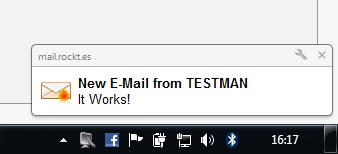
Autres screenshots divers :
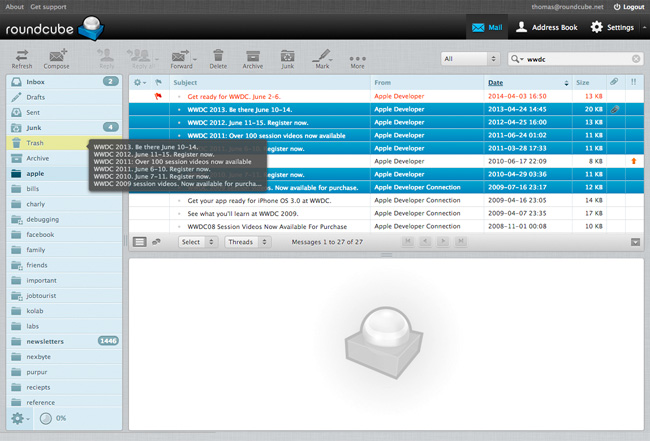
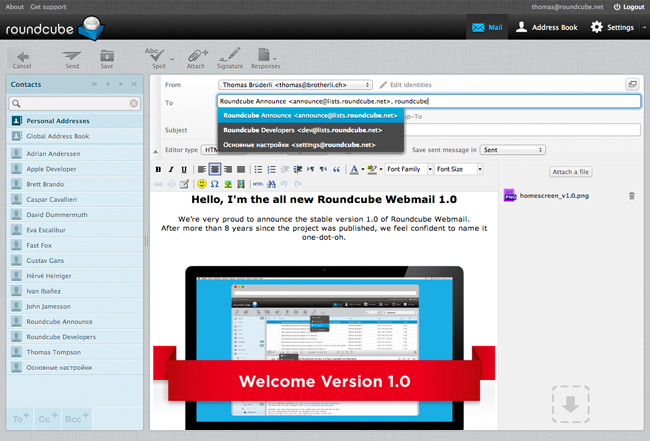
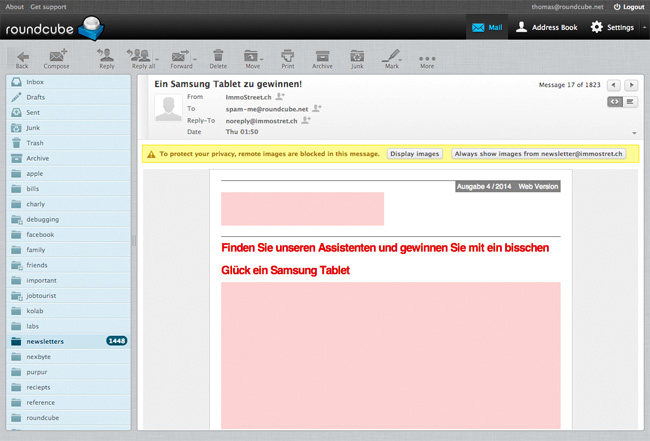
Vous pouvez consulter le support en ligne Roundcube à cette adresse pour connaître toutes les possibilités qui vous sont offertes : https://roundcube.net/support.
Aide et documentation en ligne : https://docs.roundcube.net/doc/help/1.0/fr_FR/
 +33 1 80 82 82 60
+33 1 80 82 82 60